mac 주소 확인을 해보는방법
반가워요. 오늘이 시간에는 본인의 컴퓨터 랜카드에 있는 고유 식별번호이기도 한대요. 바로 맥어드레스를 확인을 해보시는 법에 대해 알아보도록 하겠습니다. 이번에 찾아주신 방문해 주신 분들도 참고 해보기를 바라겠습니다.

이번엔 2가지로 mac 주소 확인해 보는방법으로 안내를 해주도록 할게요. 맥주소는 랜카드마다 입력이 되어 있는 번호입니다. 그렇기 때문에 이 번호를 사용을 해서 식별을 하게 되는데 사용을 하기도 하고 있네요.
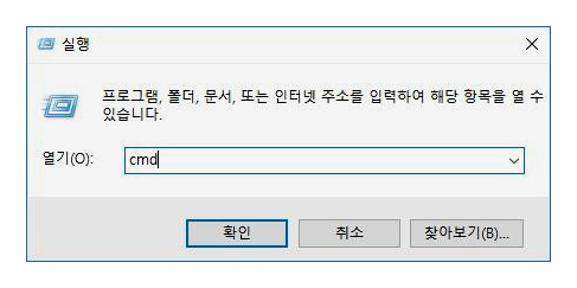
때때로 본인의 맥주소는 어떤지 확인을 하고 싶을때가 있는데요. 그렇기에 오늘은 간편하게 확인해 보는 방법 2가지 설명해 보겠는데요. 첫번쨰 방법은 커맨트창을 사용한 방법입니다.
위에 보이는것과같이 먼저 윈도우키+R을 눌러주셔어 실행창을 열어주시면 됩니다. 그렇게 하고 이곳에서이제 cmd라고 입력해주시면 됩니다. 그럼 커맨드창이 나오도록 되어지실겁니다.
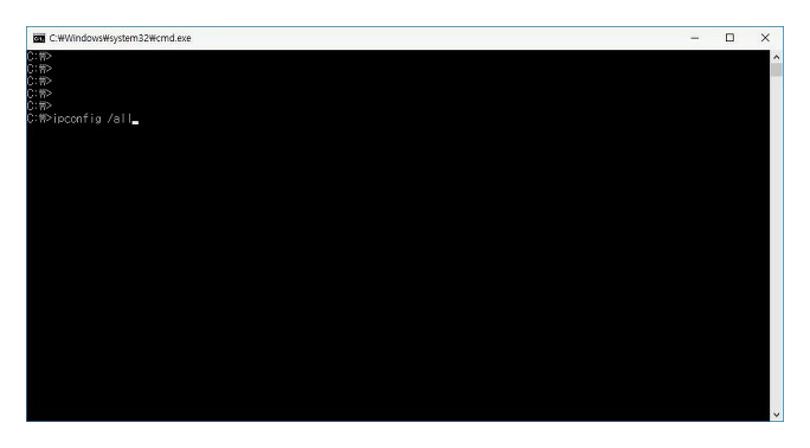
이러한식으로 나오도록 되어지시면 이곳에 명령어를 한줄 입력해보셔야 합니다.
ipconfig /all
이라고 입력을 해주시면 바로 정보가 나오도록 되실거에요.
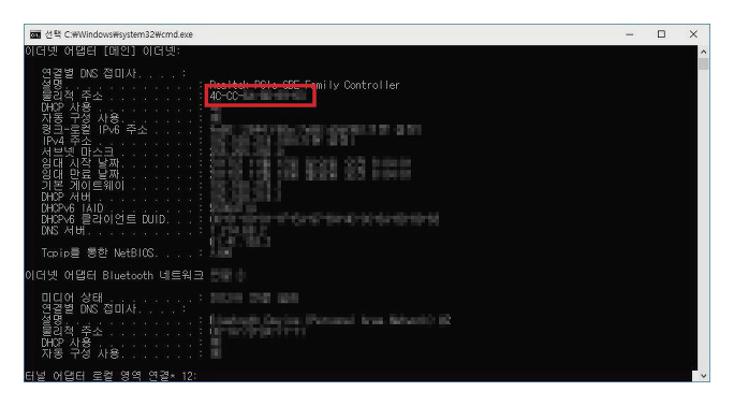
이러한 식으로 물리적주소가 나오게되어지는데 이게 바로 랜카드의 고유 식별번호랍니다. 또한 또 다른 법으로 안내를 해 드려보도록 할 겁니다. 제어판을 이용한 방법인데요.
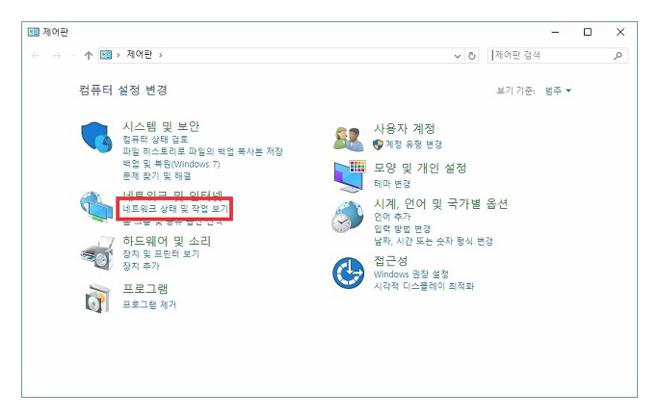
제어판으로 들어가시면 됩니다. 그렇게 하고 네트워크 및 인터넷의 메뉴중 '네트워크 상태 및 작업보기'를 누르시면 됩니다.
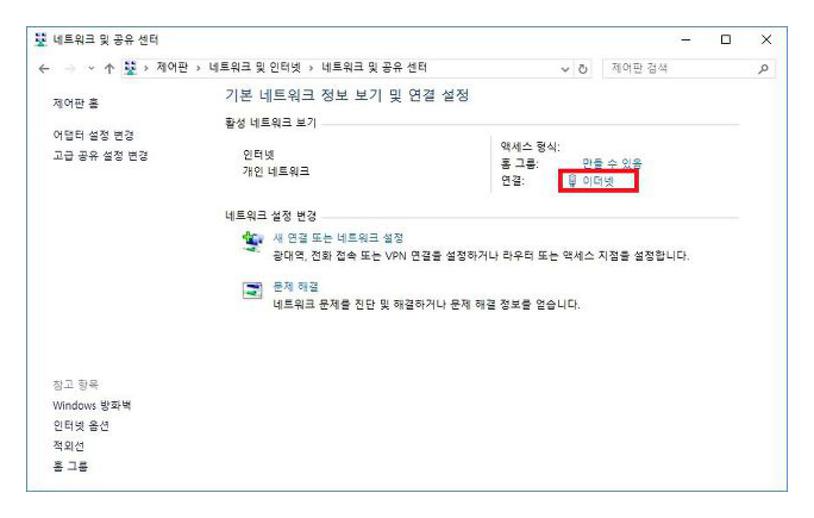
그럼 상단에보시는것과 같이 나오도록 되어 지실 거예요. 이부분에서 보시면 이더넷이라고된 부분이 있네요. 여길 클릭을 해 주세요. 그럼 바로 셋팅정보를 보시는 페이지로 이동을 하시게 되어지거든요.
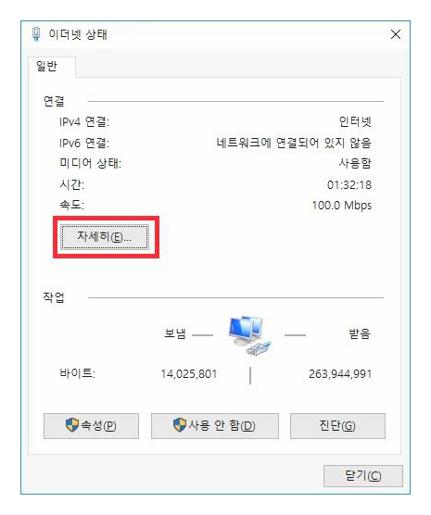
해당 이더넷 디바이스로 이동을 하시게될 건데요. 이곳에서 '세부적으로'버튼을 클릭을 해 주세요 .그러면 바로 상세정보가 나오게 되어지는데요.
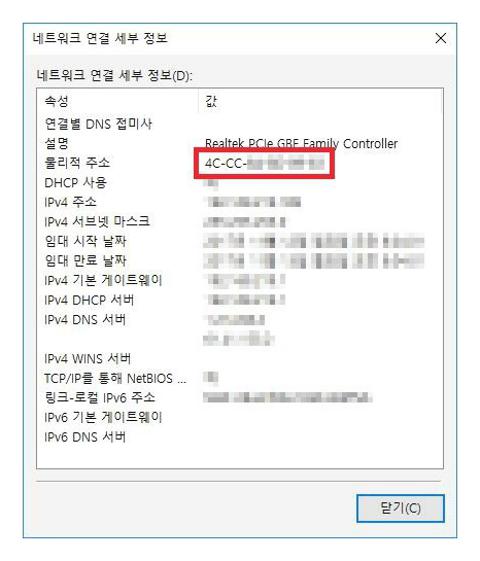
이 방법으로 상세정보가 나오게 됩니다. 이곳에서도 물리적주소를 확인해볼 수 있기도 한데 물론 이게 바로 mac주소에요. 오늘은 mac 주소 확인 방법 2가지 소개해보았네요. 참고해주시고 사용해보세요.